Tout savoir sur l'hébergement de votre site web
Introduction
Alors que vous vous imaginez créer votre site web et le montrer fièrement au monde entier, au moment de mettre votre site en ligne, vous commencez à vous poser des questions comme : Quel hébergement choisir? Suis-je libre de prendre l'hébergement de mon choix? Puis-je mettre mon site sur un hébergement gratuit pendant ma période d'essai? Comment met-on son site en ligne pour la première fois? Ces questions sont toutes légitimes, car l’hébergement de sites web n’est pas un sujet facile à appréhender.
Quel hébergement de site web choisir
Plusieurs raisons peuvent influencer le choix d'un hébergement de site web plutôt qu'un autre comme : le prix, l'espace disque et le soutien technique. Certaines personnes voudront parfois mettre en ligne leur site web juste pour une période de temps et d'autres ont déjà un hébergement et se demandent s'ils pourront utiliser le leur avec WebCreator 7 ou un autre éditeur web. Bref, vous pouvez avoir une raison valable de prendre un hébergement spécifique plutôt qu'un autre, et ce choix vous l'avez avec nous, mais généralement pas avec les services en ligne comme Wix, Weebly, Webself ou autres.
WebCreator 7 vous permet d'utiliser librement l'hébergement de votre choix. Si vous avez déjà un hébergement avec Go Daddy, Ovh, LWS, 1 & 1, etc., vous pouvez l'utiliser sans aucun problème. Si vous n'avez pas encore d'hébergement, vous pouvez vous en procurer un chez LMSOFT à prix compétitif et qui facilitera naturellement la résolution de problèmes d'hébergements. Mieux encore, si vous achetez WebCreator 7 Dev, vous pouvez bénéficier d'un an d'hébergement web gratuit.
Vous n'êtes pas non plus obligé d’acheter un nom de domaine ni un hébergement si vous voulez mettre en ligne temporairement un site web, vous pouvez obtenir un hébergement gratuitement en utilisant un sous-domaine de LMSOFT pour une durée de trois mois.
Encore une fois, vous êtes libres ensuite de choisir votre propre hébergement, qu'il soit d'ailleurs ou de chez nous.
Le nom de domaine et l'hébergement du site
Il faut bien comprendre que le nom de domaine et l'hébergement du site sont deux concepts différents, bien qu'ils permettent ensemble de retrouver et d'afficher un site web sur Internet.
Un nom de domaine est un peu comme un pseudo, un alias. Ce n'est rien de plus qu'une adresse IP renommée pour être plus humainement compréhensible. En effet, ce n'est pas si facile de retenir le lien de son site quand celui-ci s'appelle 168.172.50.40. Imaginez le profond moment de solitude si vous vous trompez d'un chiffre durant la présentation d'un site et que vous finissiez sur un site un peu douteux. Heureusement, le nom de domaine permet d'éviter tout ça.
Un hébergement de site web est, quant à lui, un service qui permet d'entreposer les sites web de ceux qui sont hébergés et de les afficher aux internautes qui souhaitent les regarder. Lorsqu'un internaute clique sur un lien, le navigateur se servira de l'adresse IP du lien et demandera à des serveurs DNS où se trouve le serveur de l'hébergement contenant le site web pour retourner la page voulue à l'internaute.
Bien que le nom de domaine et l'hébergement soient deux choses différentes, certains services web peuvent vous donner les deux et donc involontairement vous donner l'impression que changer d'hébergement signifie également changer de nom de domaine, alors que ceci est faux.
Hébergement en sous-domaine ou avoir son propre domaine
Avez-vous déjà entendu l'idée d'utiliser un sous-domaine pour référencer votre site web? Un sous-domaine est une section distincte du site web du domaine principal. On s'en sert normalement pour séparer un site en plusieurs grosses sections. Par exemple, un sous-domaine du site web monsite.com pourrait être blog.monsite.com dans lequel un webmestre placerait un blogue.
Si un sous-domaine peut séparer un site en plusieurs sections, on peut aussi en utiliser plusieurs pour référencer plusieurs sites web avec un seul nom de domaine. C'est un service que plusieurs compagnies offrent souvent gratuitement aujourd'hui.
Alors, vaut-il mieux utiliser un sous-domaine ou acheter un domaine? Même si le sous-domaine est gratuit, il est plus avantageux d'acheter un domaine. En voici les raisons :
Le prix des domaines est tellement bas de nos jours que la différence de prix n'est plus un argument valable pour choisir l'un ou l'autre.
Utiliser un domaine au lieu d'un sous-domaine rend votre site web plus unique et également plus professionnel.
Avec un sous-domaine vous n'êtes pas libres de changer d'hébergeur, car le seul qui puisse le faire est celui qui gère le domaine principal et il voudra vous garder chez lui et vous obliger à prendre un domaine chez lui.
Certains moteurs de recherche privilégient la page d'accueil des sites web au détriment des autres incluant celles dans les sous-domaines. Le référencement de votre site web pourrait en être affecté négativement.
Notez que les raisons énoncées ci-dessus valent également si vous faites vos propres sous-domaines avec votre propre nom de domaine même si ce stratagème vous permettrait d'héberger gratuitement vos autres sites web.
Propriété du nom de domaine
Le nom de domaine est extrêmement important. Vérifiez qu'il est vraiment enregistré à votre nom et qu'il n'est pas en fait la propriété du registraire qui vous le loue ensuite. C'est une pratique déplorable mais hélas fréquente.
Le registraire est le fournisseur qui s'occupe de vous réserver votre nom de domaine. Il peut également aider pour renouveler, transférer ou mettre fin à l'enregistrement de votre nom de domaine. Dans tous les cas, vous devez passer par un registraire pour avoir un nom de domaine, assurez-vous donc que ce dernier vous donne la propriété totale de votre nom de domaine.
Pour savoir si vous en êtes le propriétaire, entrez-le à l'endroit approprié à cette adresse : http://whois.domaintools.com/. Vous aurez accès aux informations sur le nom de domaine, son registraire ainsi que son propriétaire.
Transfert de nom de domaine
Les problèmes d'hébergements externes ne sont pas des cas que nous traitons, car il est très difficile de communiquer avec un hébergeur à propos d'un hébergement auquel nous n'avons aucun accès et de transmettre les informations de l'hébergement aux utilisateurs et vice-versa rapidement et précisément. De plus, on peut confondre ces problèmes à d'autres qui ne sont pas reliés aux hébergements sans pouvoir nous en assurer. Au bout du compte, nous ne pouvons pas savoir ce qui cause le problème ou bien trouver la cause rapidement…
Bref, si vous désirez créer votre site web avec nos produits, il est préférable que votre hébergement et votre nom de domaine soient chez LMSOFT.
Pour transférer le nom de domaine chez nous, suivez les étapes ci-dessous :
1) Déverrouiller son nom de domaine. Un nom de domaine peut ne pas être déplaçable à cause de différentes raisons comme le fait qu'il ait été créé récemment. Vérifier son statut en allant sur http://whois.domaintools.com/.
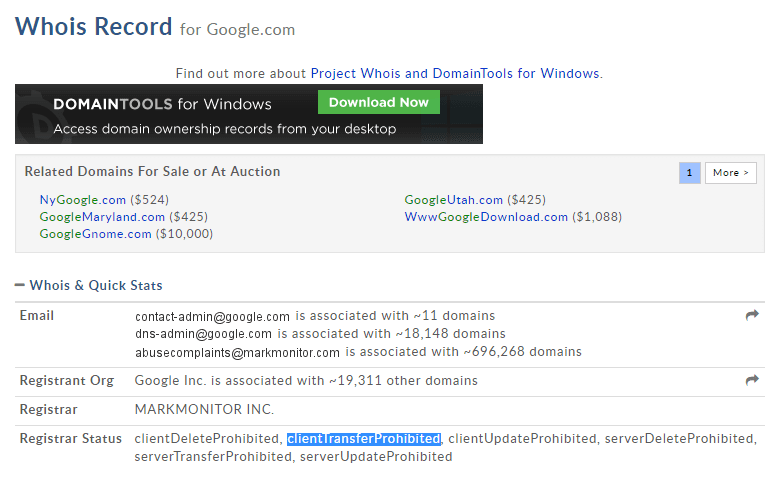
En regardant dans la section Registrar Status, si clientTransferProhibited est présent, il faut déverrouiller le nom de domaine.
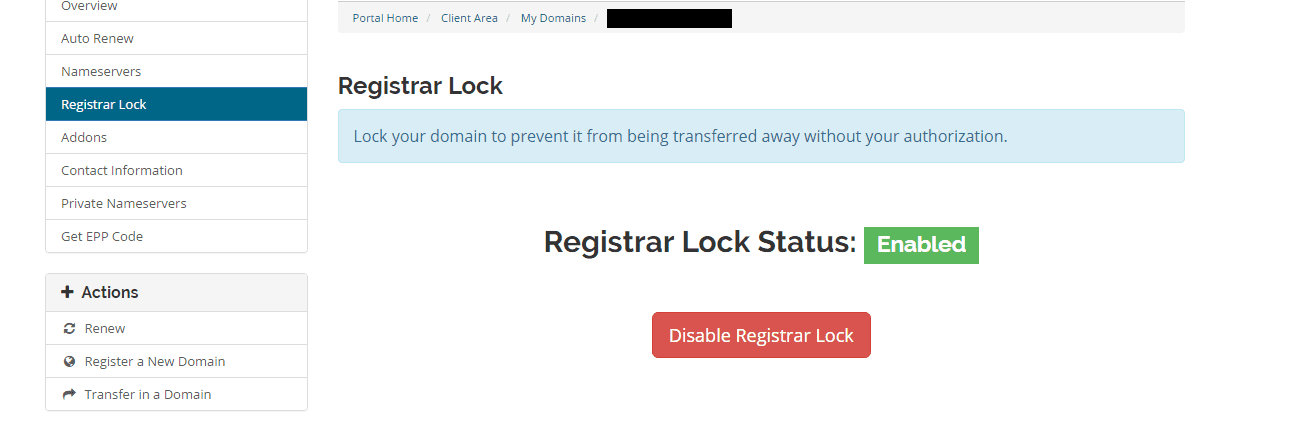
Pour cela, accédez aux configurations de votre nom de domaine chez votre registraire et allez dans la section équivalente à Registrar Lock pour déverrouiller votre nom de domaine.
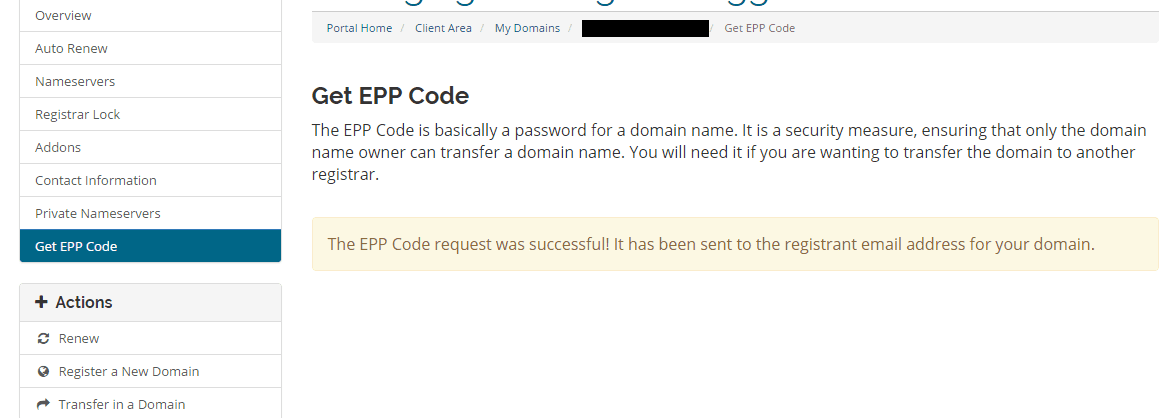
Pour cela, accédez aux configurations de votre nom de domaine chez votre registraire et allez dans la section équivalente à Get EPP Code pour récupérer le code EPP.
2) Générer le code EPP pour le transfert de nom de domaine. Le code EPP est un code que le registraire vous donne afin que vous puissiez autoriser le transfert de votre nom de domaine entre deux registraires.
3) Faire une demande de transfert chez LMSOFT. En allant sur la page ci-dessous en cliquant ici, inscrivez votre nom de domaine dans le champ dédié à cet effet et cliquez sur Transfert. Dès que l'on vous dit que le transfert est faisable, cliquez sur Continuer.
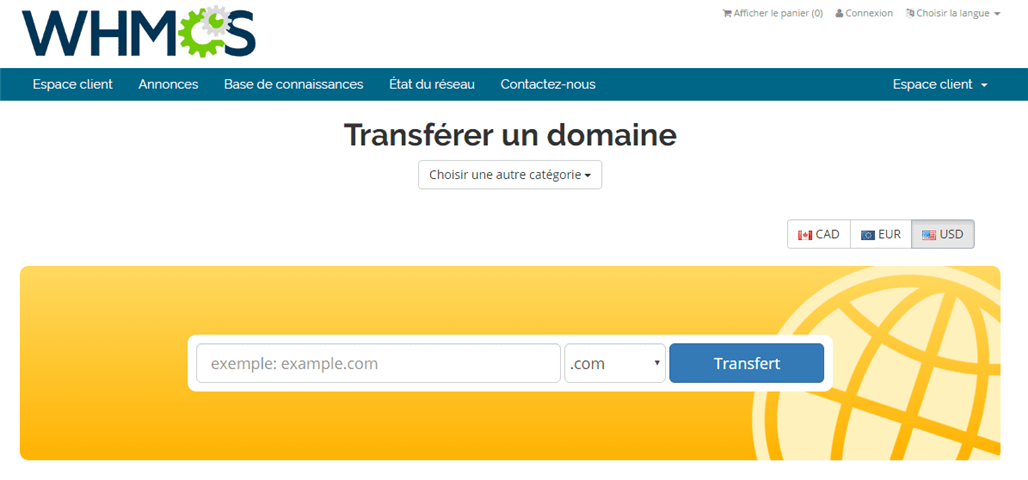
Une fois rendue à la page de configuration des domaines, choisissez quel type d'hébergement vous voulez associer à ce domaine et inscrivez le code EPP que vous avez récupéré à l'étape 2. Vous pouvez garder les serveurs DNS tels qu'ils sont ou prendre ceux de LMSOFT qui sont :
ns1.lmsoftwebsolution.com
ns2.lmsoftwebsolution.com
Une fois toutes les données entrées, cliquez sur Continuer pour terminer le processus de transfert.
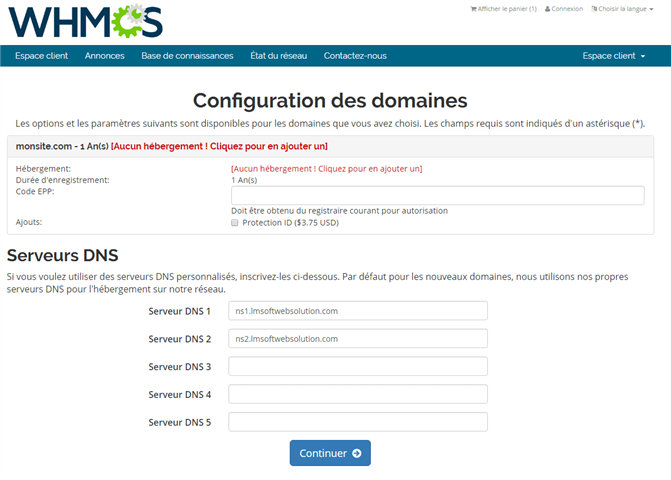
Vous savez maintenant comment transférer votre nom de domaine chez LMSOFT. Un meilleur soutien technique est le principal avantage pour être hébergé chez nous, mais n'oubliez pas que, peu importe où vous êtes hébergés, vous êtes libres d'avoir l'hébergement que vous voulez.
Configuration de la connexion à votre hébergement de site web
Configurer sa connexion à un hébergement de site web n’est pas une tâche triviale, voilà pourquoi le processus pour le faire vous sera expliqué en détail afin de pouvoir bénéficier de toutes les possibilités qui vous sont proposées.
Lors de votre inscription chez un hébergement de site web, comme chez LMSOFT, toutes les informations de connexion incluant l'URL et les chemins à utiliser vous sont transmises, tandis que vous définissez les identifiants et les mots de passe. Ce sont toujours ces mêmes informations que vous utilisez lorsque vous téléchargez votre site.
WebCreator 7 intègre un outil très simple et qui remplit après quelques réglages initiaux la fonction d’envoi des fichiers de votre site vers sa destination sur internet. La mise en ligne de votre site se fait via la commande Outils/Sortie Web/Envoyer vers l’hébergeur.
Au premier accès, une boîte de dialogue suivante apparaît. Elle vous permet de configurer la connexion à un hébergement de site web pour l’utiliser ensuite. Dans Type de connexion, il y a quatre types de connexion possibles, mais seulement trois vous seront utiles :
- LMSOFTHosting
- Démos LMSOFTSITES
- Configuration manuelle
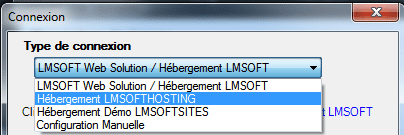
LMSOFTHosting est liée aux hébergements provenant de LMSOFT. Il s’agit de l’entrée à prendre si vous êtes hébergés chez nous. Ignorez le lien et la note et ne prêtez attention qu’à la section Configuration FTP où vous devez remplir le formulaire pour utiliser votre hébergement de site web.
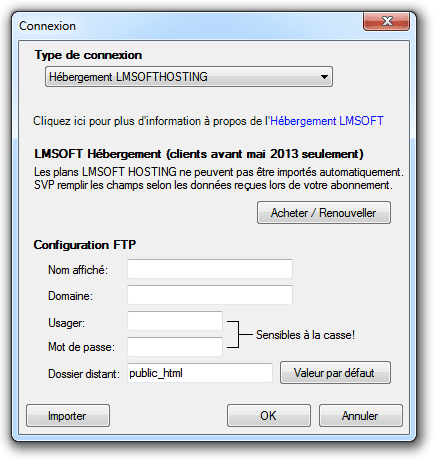
Le Nom affiché est un nom que vous choisissez vous-même pour identifier la configuration que vous êtes en train de créer. Cela s’avère utile si vous avez plusieurs sites et que vous voulez mettre à jour le bon. Par exemple, vous pouvez nommer une configuration « Site 1 » ou avec le nom de votre site pour identifier et sélectionner facilement la configuration liée à ce site web.
Le Domaine correspond au domaine de votre site. Écrivez simplement votre domaine dans le champ sans y inclure « http:// » au début.
Pour l’Usager et le Mot de passe, écrivez simplement les données transmises dans leur champ respectif après avoir eu votre hébergement.
Le Dossier distant est le chemin menant au dossier contenant les dossiers et les fichiers du dossier Web de vos projets sur le serveur de votre hébergement. Il est spécifique pour chaque hébergement, mais certains reviennent plus que d’autres comme « www ». Chez LMSOFT, sa valeur par défaut est public_html. Notez également que vous pouvez ne rien écrire dans ce champ si l’hébergement n’a pas de dossier distant. Si vous ne savez quel est le dossier distant de votre hébergement, contactez-le simplement et entrez la valeur qu'il vous aura donnée.
Une fois toutes les informations entrées, cliquer sur OK pour créer la configuration ou enregistrer ses modifications.
L'hébergement chez LMSOFT
Démos LMSOFTSITES est utilisé pour héberger gratuitement vos sites faits avec la version d’essai rapidement pendant trois mois. Notez que votre site sera accessible dans le format suivant « mondomaine.lmsoftsites.com » et qu'une date d’expiration sera associée à ce domaine.
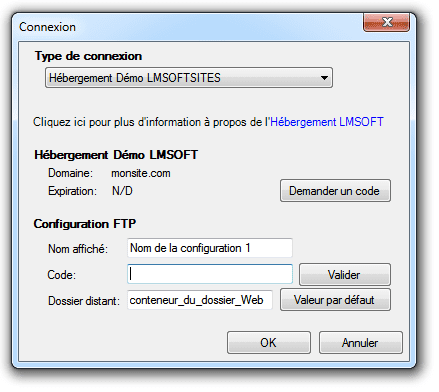
Dans Configuration FTP, Nom affiché et Dossier distant sont pareils à ceux mentionnés ci-dessus, le seul champ différent est Code qui demande un code que vous devrez récupérer en cliquant sur Demander un code. À ce moment-là, une boîte de dialogue s’ouvrira et vous devrez remplir un formulaire pour récupérer votre code par courriel.
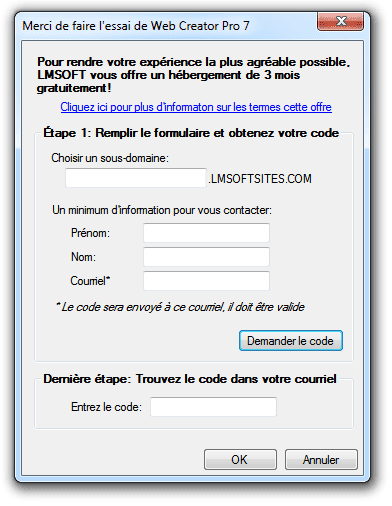
Une fois votre code récupéré, entrez-le dans le dernier champ et valider avec OK.
De retour à la fenêtre précédente, remplissez le champ Code et cliquez sur Valider. Les informations de Domaine et Expiration se mettront à jour automatiquement.
Une fois toutes les informations entrées, cliquer sur OK pour créer la configuration ou enregistrer ses modifications.
L'hébergement temporaire pour les démos
Configuration manuelle est utilisé lorsque vous avez déjà votre propre hébergement et que vous souhaitez l’utiliser pour mettre votre site en ligne.
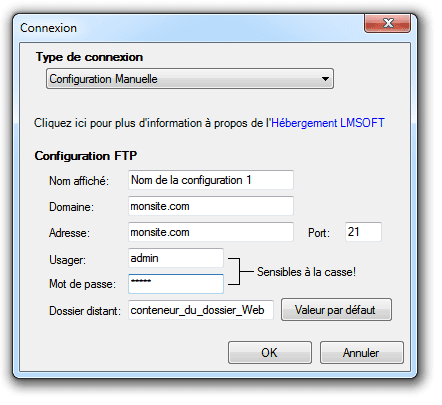
Comme vous l’avez remarqué, la plupart des champs dans ce formulaire sont pareils à ceux vus dans les autres types de connexion.
Le Port est par défaut 21.
Le Domaine est le domaine que vous avez acheté pour votre site. Remplissez le
champ simplement avec votre domaine.
L’Adresse correspond à l’adresse IP qui permet d'accéder à votre site web. Notez toutefois qu’écrire le domaine dans ce champ est tout aussi correct.
Une fois toutes les informations entrées, cliquez sur OK pour créer la configuration ou enregistrer ses modifications.
L'hébergement externe
Envoi du site en ligne
Quand vous avez créé votre première configuration ou que vous l’aviez déjà faite, vous arrivez directement à la boîte de dialogue suivante.
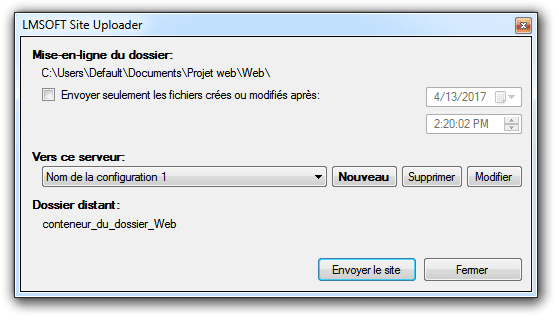
Vous pouvez y paramétrer des options de filtre pour n'envoyer que les fichiers récemment modifiés et sélectionner la configuration que vous voulez utiliser avant de cliquer sur Envoyer le site pour mettre à jour votre site en ligne.
Lorsque vous voulez paramétrer un autre hébergement de site web, cliquez sur Nouveau pour revenir à la boîte de dialogue décrite précédemment.
En cas d'erreur, les causes possibles sont :
Un problème de connexion - vérifiez que vous êtes connectés à internet
Une erreur de saisie d'un des chemins ou d'un nom de fichier – la première fois seulement
Une erreur de nom d'utilisateur et de mot de passe
Si l’envoi se déroule bien, mais que votre site n'est pas mis à jour correctement, vérifiez que c'est le bon chemin de site source que vous avez spécifié.
Voilà! Maintenant vous êtes capables de mettre à jour facilement votre site web avec WebCreator 7 avec votre propre hébergement. Procédez ainsi et vous pourrez constater les résultats en ligne. Dernier conseil, n’oubliez pas de choisir la bonne configuration avant de mettre votre site à jour si vous changez de projet.
Avantages de l'envoi de sites avec FTP Site Manager
L'outil de base permet de configurer les connexions à vos propres hébergements et de mettre à jour votre site web facilement. Cependant, comme ce dernier ne se fait qu'à l'aide de boîtes de dialogue uniquement, il ne permet pas d'avoir un contrôle complet sur ce qui se passe dans les serveurs. De plus, les changements qu'il fait ne sont pas visibles pour les utilisateurs et ne permettent pas de bien comprendre comment la mise à jour du site se fait véritablement. C'est pour ces raisons que FTP Site Manager s'avère utile.
FTP Site Manager est un outil intégré à WebCreator qui permet de voir ce que le serveur des connexions contient. Il possède les mêmes fonctionnalités que celles décrite ci-dessus en plus de garder en mémoire les configurations déjà faites, mais il permet également de modifier directement le contenu du serveur des connexions. Ainsi, s'il y a des anciennes pages de site web qui ne servent plus à rien et qui doivent être retirées, qu'un script doit être ajouté ou qu'un fichier doit être renommé, il suffit d'utiliser cet outil.
Il est également plus intuitif du fait que, au lieu de créer plusieurs configurations pour plusieurs site web avec un seul hébergement, il suffit de créer une configuration et de mettre à jour le contenu du sous-dossier correspondant au bon site web en naviguant dans l'arborescence de dossiers du serveur. En revanche, Il ne faut pas oublier de transférer le contenu du dossier Web des projets et non pas tout le projet ni les fichiers .PAG.
Conclusion
Voilà! Maintenant vous connaissez toutes les choses essentielles sur l'hébergement et vous savez comment mettre votre site web en ligne. Si ce n'est pas encore clair, relisez attentivement tout ce blog. Si ce n'est toujours pas clair, ne désespérez pas, c'est normal. Même les experts s'y perdent.
Si vous avez besoin de soutien, n'hésitez pas à nous en faire part en écrivant à info@lmsoft.com. Nous vous répondrons sous 24 heures.